Исправление: проблема с перетаскиванием и сбросом в Windows 11 [4 способа]
 Из всех изменений, которые пользователи заметили в Windows 11, отсутствие функции перетаскивания и сброса поразило их больше всего. Эта функция была частью экосистемы Windows на протяжении долгого времени, и судя по комментариям, пользователи недовольны её прекращением.
Из всех изменений, которые пользователи заметили в Windows 11, отсутствие функции перетаскивания и сброса поразило их больше всего. Эта функция была частью экосистемы Windows на протяжении долгого времени, и судя по комментариям, пользователи недовольны её прекращением.
Функция, от которой мы все сильно зависели, отсутствует в Windows 11. Пользователи считали это ошибкой в первой версии, но Microsoft быстро подтвердила, что функция была удалена.
Другие изменения, касающиеся панели задач, включают невозможность запуска Диспетчера задач из контекстного меню при щелчке правой кнопкой мыши и невозможность перетаскивать приложения на панель задач для создания ярлыка.
Итак, что делать, если возникает проблема с перетаскиванием и сбросом в Windows 11? Существуют несколько обходных путей, которые могут дать вам аналогичные результаты, и мы перечислили их в следующих разделах. В противном случае вы можете привыкнуть к новому интерфейсу и выполнять задачи соответственно.
4 решения, когда вы не можете перетаскивать и сбрасывать в Windows 11
Сообщается, что пользователи, которые обновились до Windows 11 22H2, теперь могут использовать функцию перетаскивания и сброса должным образом.
Тем не менее, на момент написания этой статьи обновление Windows 11 22H2 полнo ошибок, поэтому рекомендуется немного подождать, прежде чем пробовать его. Если вы решите пропустить обновление на данный момент, вам следует использовать решения, изложенные ниже:
1. Используйте сочетание клавиш Alt + Tab
- Перейдите в папку, где сохранён файл/папка, которую вы хотите переместить.
-
Выделите его, нажмите и удерживайте левую кнопку мыши, и немного перетащите файл.
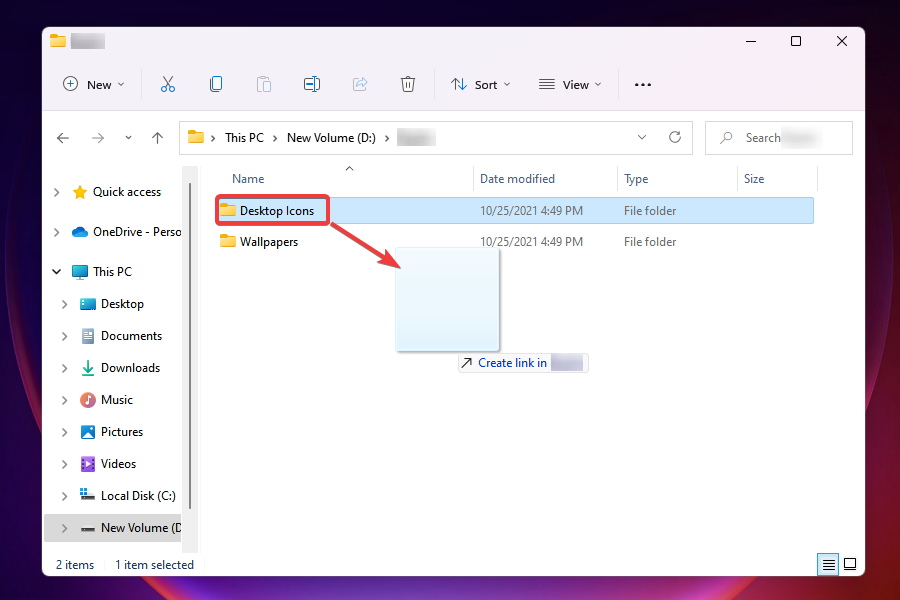
-
Удерживая файл, нажмите клавиши Alt + Tab, чтобы просмотреть все открытые приложения в панели задач.
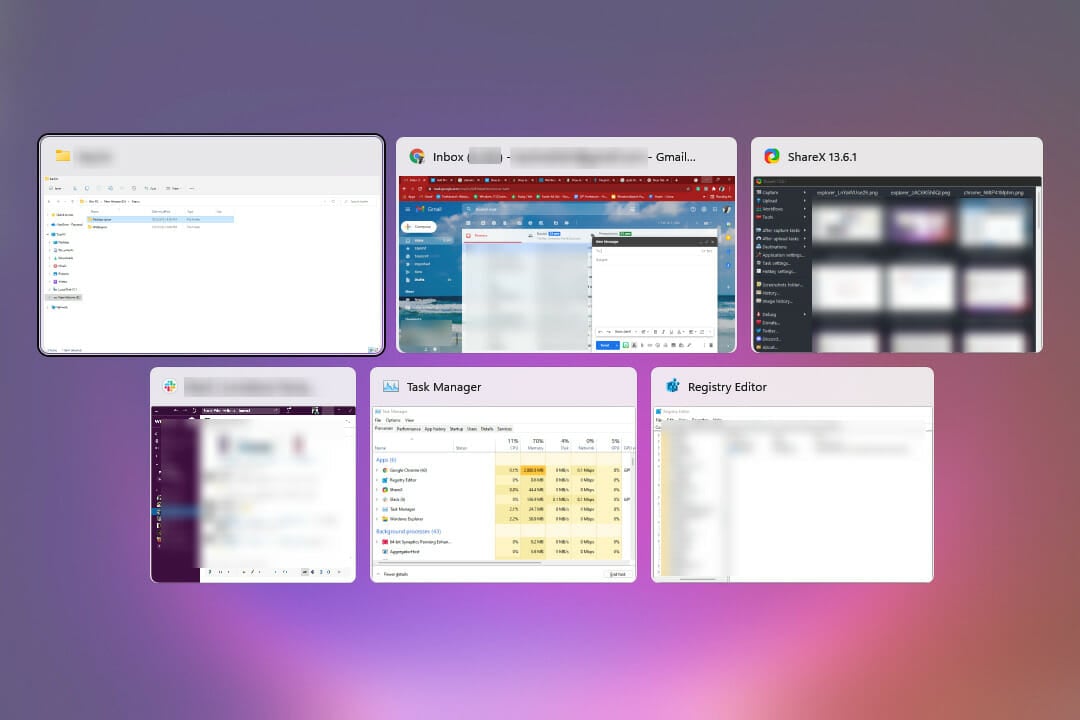
- Это запустит новый экран, на котором все открытые приложения будут перечислены в виде отдельных плиток. В первую очередь будет указано текущее открытое окно или последнее открытое, затем будет указано предыдущее и так далее.
- Теперь, удерживая клавишу Alt, нажмите Tab, чтобы перемещаться между открытыми окнами.
-
Отпустите Alt, когда выбрано желаемое место назначения.
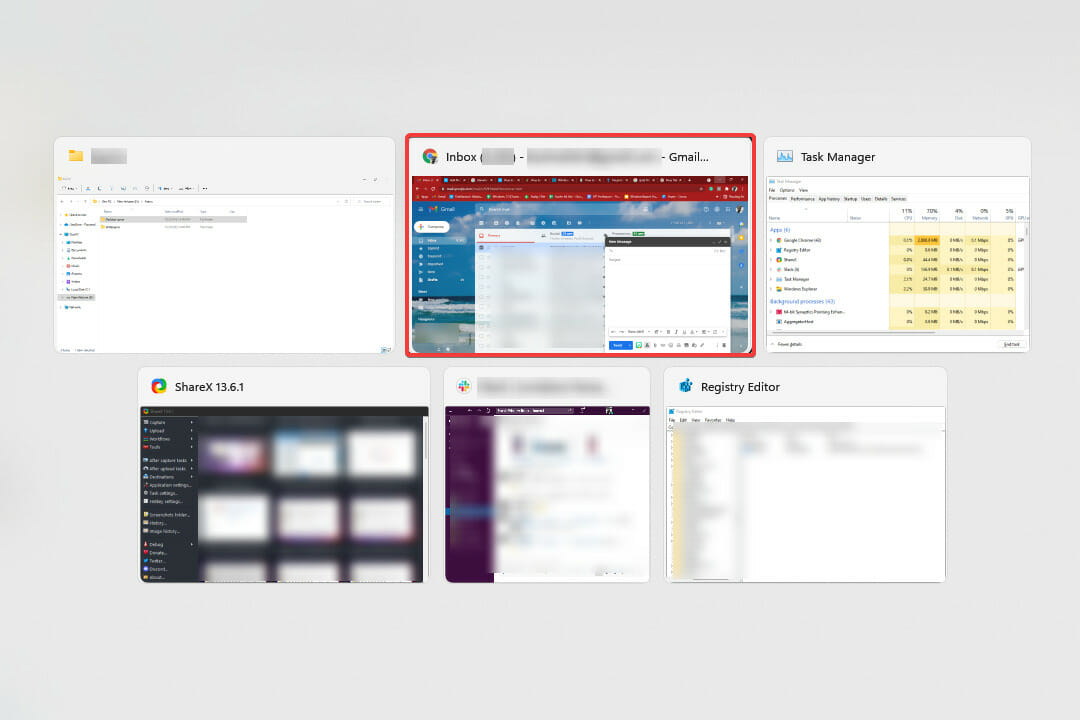
-
Как только окно назначения запустится, отпустите левую кнопку мыши, чтобы сбросить файл.
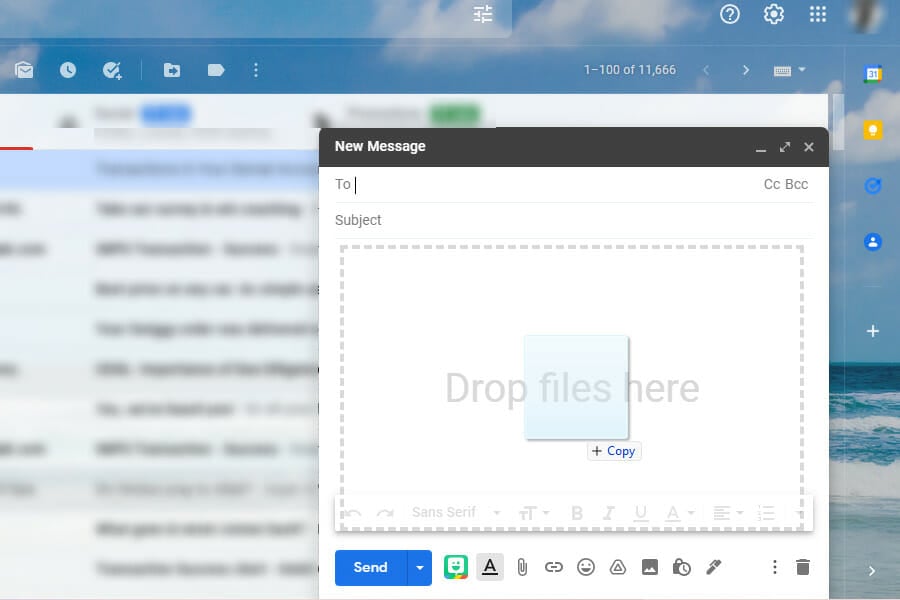
Таким образом, вы можете легко перемещать файлы между приложениями и избавиться от проблемы с перетаскиванием и сбросом в Windows 11.
Хоть вам и потребуется некоторое время, чтобы ознакомиться с процессом, как только этот этап будет пройден, вы найдете этот метод удобным и быстрым. Просто практикуйтесь некоторое время, пока не освоитесь.
2. Откройте два окна в режиме разделённого экрана
- Запустите оба окна, между которыми вы хотите перетаскивать файл или папку.
-
Откройте то окно, где сохранён файл для перетаскивания, наведите курсор на кнопку развертывания и выберите первый вариант, чтобы зафиксировать текущее окно на половине экрана.
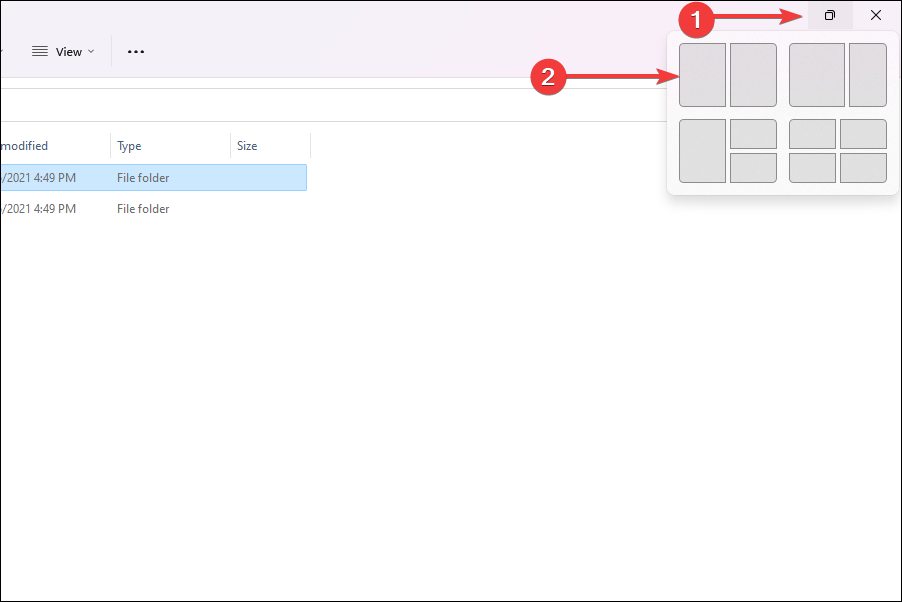
-
На другой половине вы увидите все открытые приложения. Выберите то, куда хотите сбросить файл/папку.
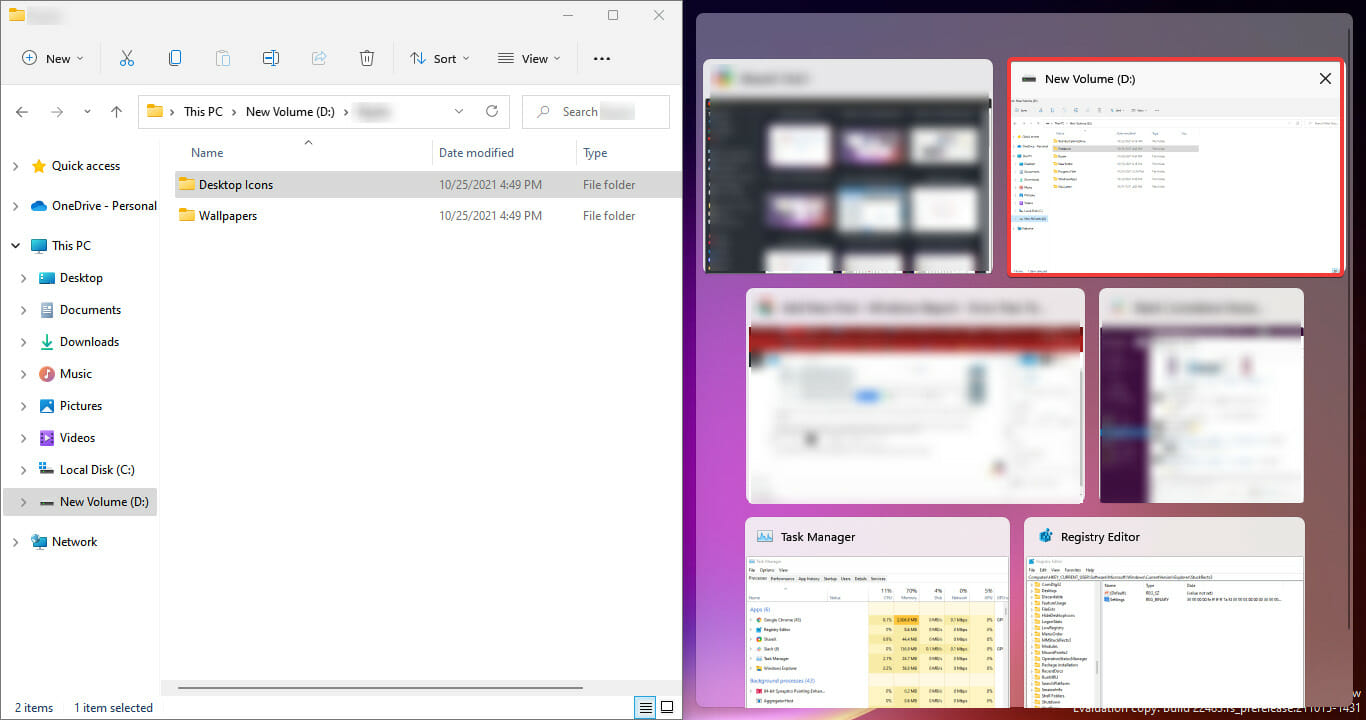
-
Теперь выберите файл, который нужно переместить. Нажмите и удерживайте левую кнопку мыши, перетащите файл между окнами и отпустите клик, когда достигнете другого.
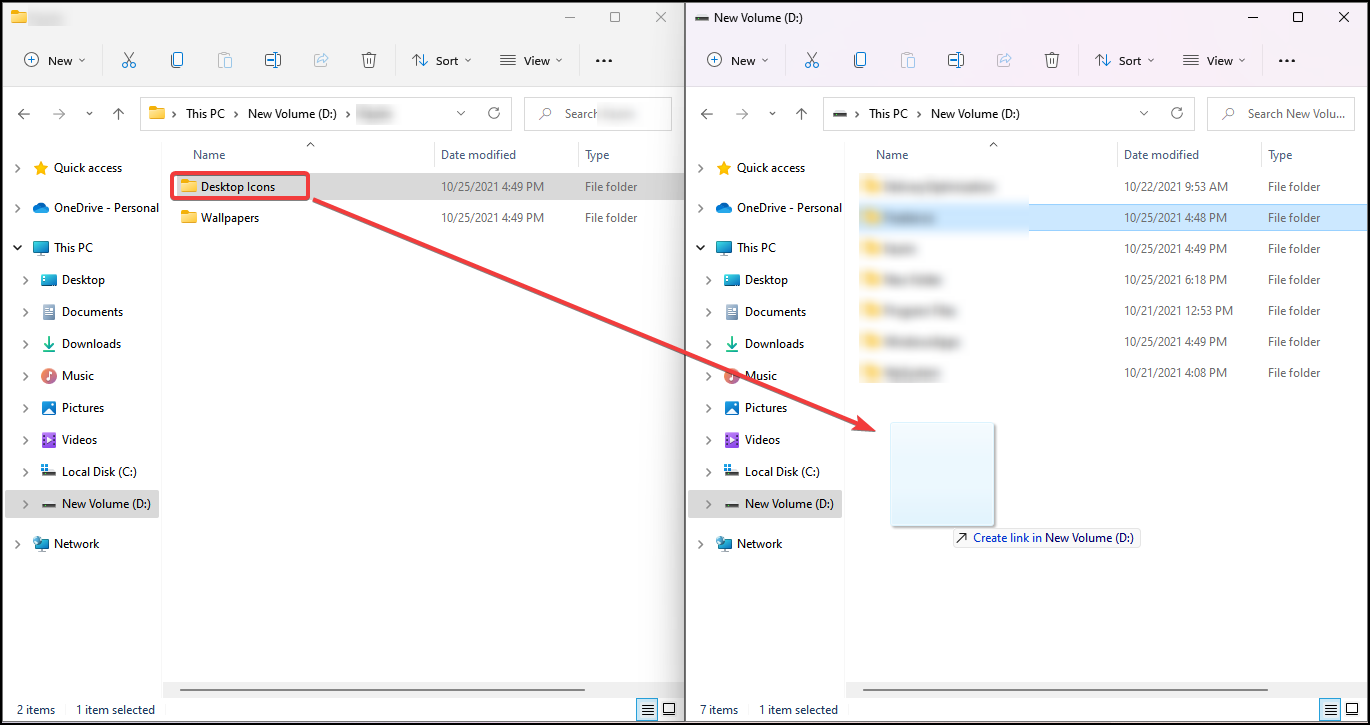
- Файл теперь будет перемещён в назначение.
Метод разделённого экрана в Windows 11 отлично работает, если вам нужно просто переместить файлы между двумя местами. В данном случае мы использовали два окна Проводника, однако вы можете заменить одно или оба других приложений. Это быстрое решение для надоедливой проблемы с перетаскиванием и сбросом.
Для некоторых приложений может появиться дополнительное окно подтверждения для завершения процедуры перетаскивания и сброса. Выберите подходящий ответ и выполните это.
3. Используйте операцию вырезания и вставки
- Запустите программу, где хранится файл, который нужно переместить.
-
Щелкните правой кнопкой мыши и выберите Вырезать, или в зависимости от процедуры для этой программы.
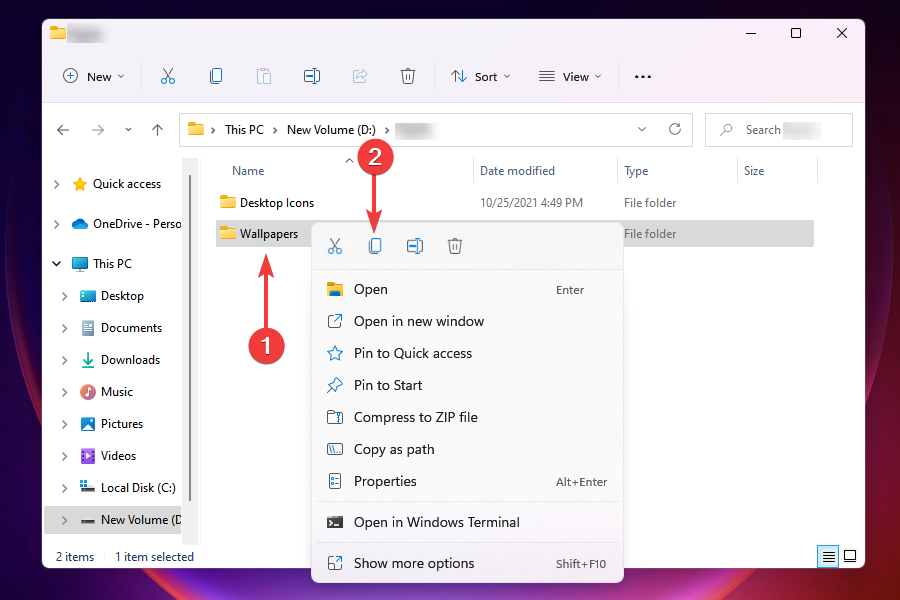
- Теперь перейдите к месту назначения, т.е. программе, куда вы хотите переместить файл/папку.
-
Щелкните правой кнопкой мыши и выберите Вставить, или согласно процедуре для этой программы.
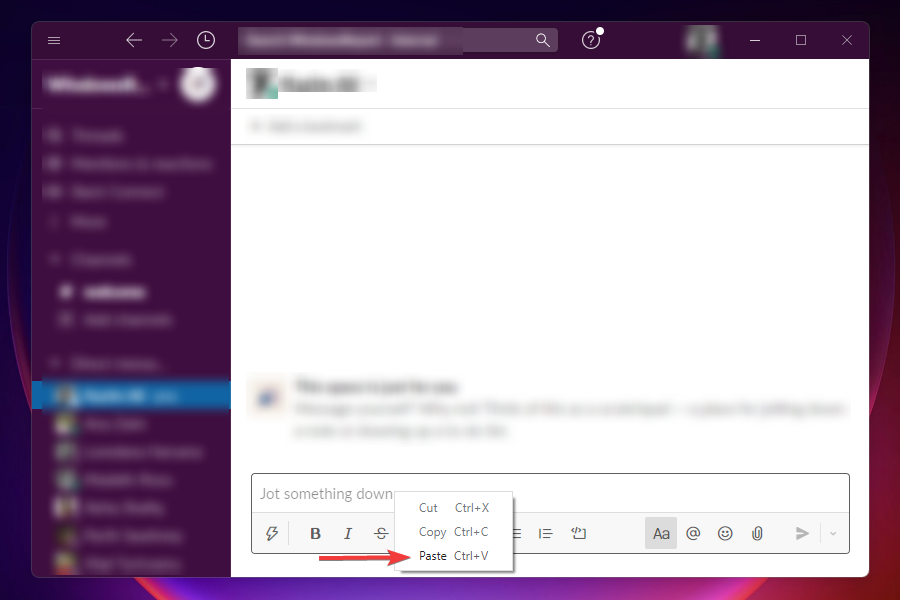
Снова, простой обходной путь для проблемы с перетаскиванием и сбросом в Windows 11. Однако это не так эффективно, как предыдущие два, так как требует немного больше времени и усилий.
Кроме того, некоторые приложения не поддерживают операцию Вырезать, в этом случае вам придётся скопировать файл/папку и переместить его в нужное место. После этого вернитесь к источнику и удалите соответствующий файл.
Тем, кто предпочитает сочетания клавиш, можно использовать Ctrl + X для Вырезать, Ctrl + C для Копировать и Ctrl + V для Вставить.
4. Измените реестр
- Нажмите Windows + R, чтобы открыть команду Выполнить.
-
Введите regedit в текстовом поле и нажмите ОК или нажмите Enter, чтобы открыть Редактор реестра.
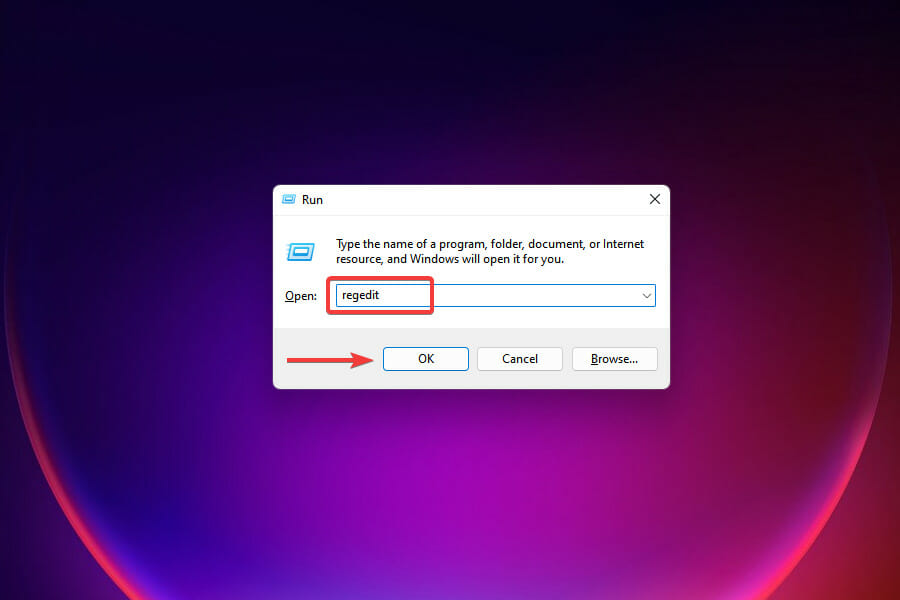
-
Нажмите Да на запросе UAC, который появится.
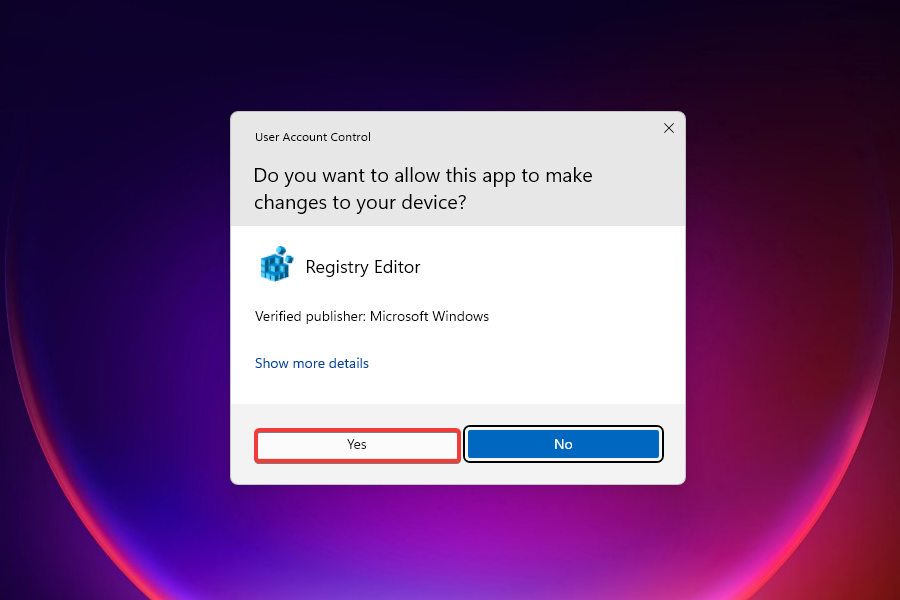
-
Теперь либо перейдите по следующему пути с помощью панели слева, либо вставьте его в адресную строку вверху и нажмите Enter:
HKEY_LOCAL_MACHINE\SOFTWARE\Microsoft\Windows\CurrentVersion\Shell\Update\Packages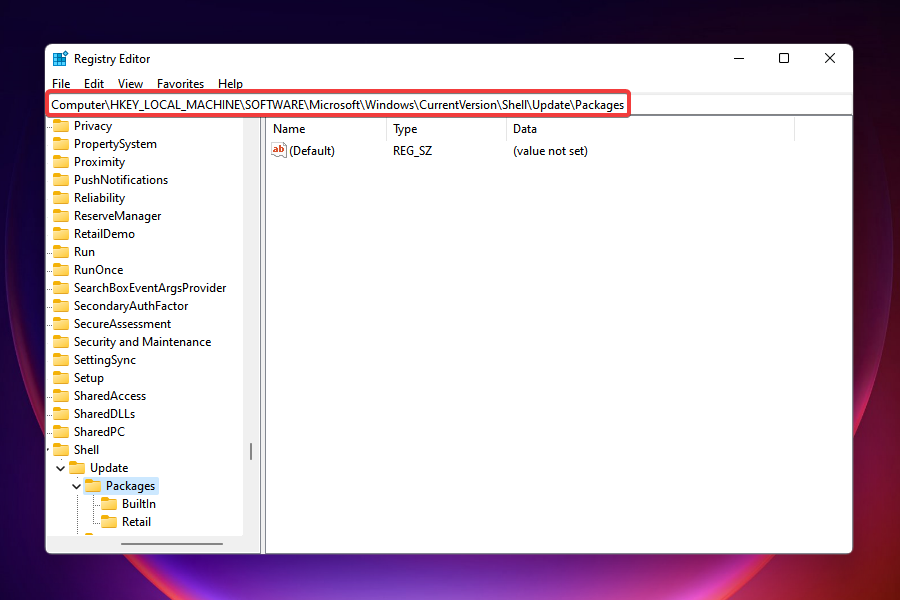
-
Щелкните правой кнопкой мыши на пустом месте, наведите курсор на Создать, выберите DWORD (32-битное) значение и назовите его UndockingDisabled. Этот ключ быстро решит проблему.
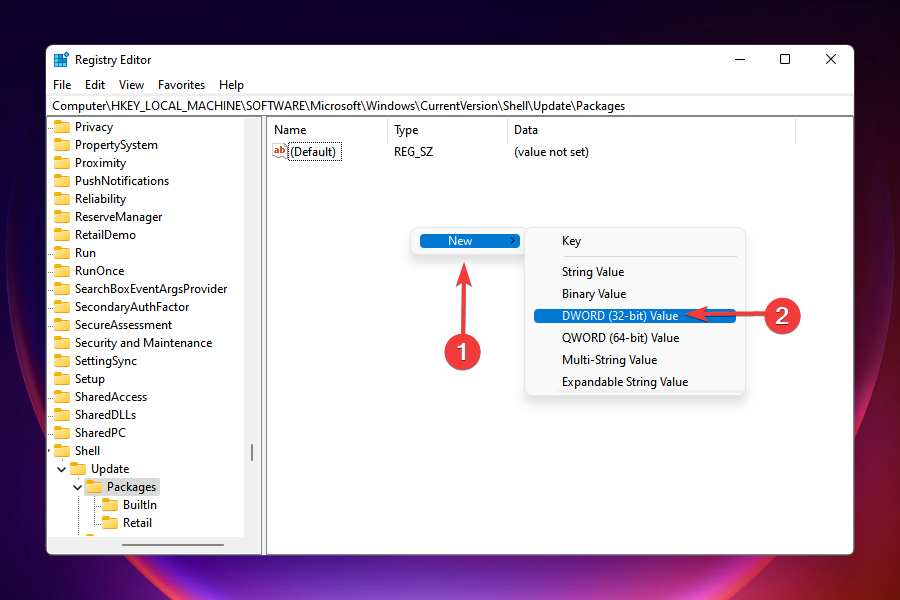
-
Щелкните правой кнопкой мыши на него и выберите Изменить из контекстного меню.
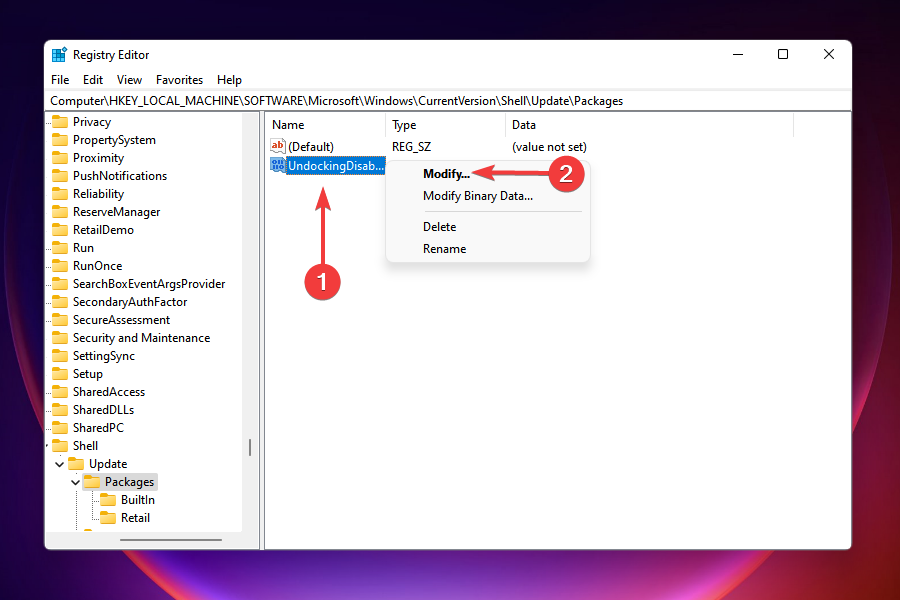
-
Введите 1 в поле под Данные значений и нажмите ОК, чтобы сохранить изменения.
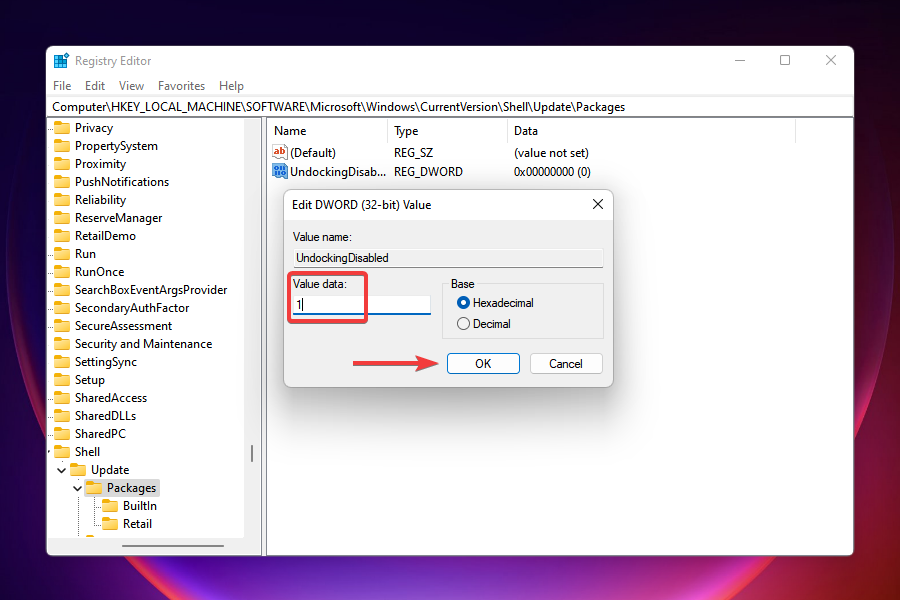
- Закройте Редактор реестра.
- Вы не заметите никаких немедленных изменений, так как требуется перезапуск Проводника Windows. Существует два способа сделать это: перезагрузить компьютер или сам процесс из Диспетчера задач. Мы выберем последний.
- Нажмите Ctrl + Shift + Esc, чтобы открыть Диспетчер задач.
-
Найдите процесс Проводник Windows, щелкните правой кнопкой мыши и выберите Перезапустить из контекстного меню.
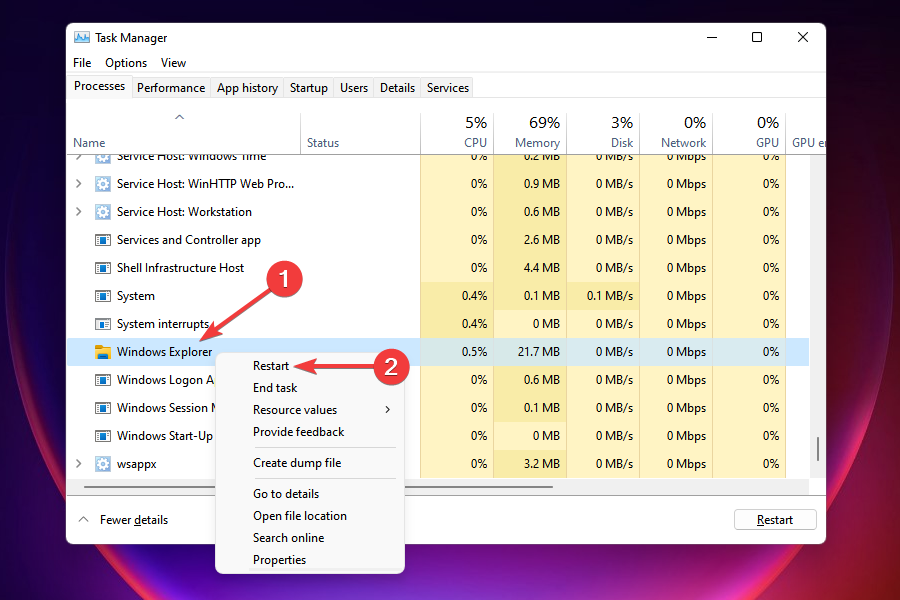
Панель задач может исчезнуть на несколько мгновений, и как только она снова появится, вы заметите, что все значки выровнены влево. Теперь вы можете легко прикреплять элементы к панели задач, как это было в предыдущих версиях Windows. Читать больше по этой теме
- Копирование и вставка не работает в Windows 10/11 [Полное исправление]
- Microsoft заменяет JScript на JScript9Legacy для лучшей безопасности в Windows 11
- Windows 11 Build 27898 добавляет маленькие значки на панель задач, быстрое восстановление, более умное совместное использование
- Windows 11 Build 27898 Баг возвращает классический звук запуска Vista, снова
- Windows 11 Build 22631.5696 выпущен для бета-канала с важными исправлениями
Но существует серьезный недостаток этого метода. После внесения изменений в реестр вы не сможете запустить меню Пуск или Поиск, а также Cortana, если она включена, щелкая по соответствующим кнопкам на панели задач. Тем не менее, они все еще могут быть доступны другими способами.
Если вы готовы на такие жертвы, ни один из других методов, перечисленных выше, не может равняться эффективности этого.
Читать больше по этой теме
- Microsoft заменяет JScript на JScript9Legacy для лучшей безопасности в Windows 11
- Windows 11 Build 27898 добавляет маленькие значки на панель задач, быстрое восстановление, более умное совместное использование
- Windows 11 Build 27898 Баг возвращает классический звук запуска Vista, снова
- Windows 11 Build 22631.5696 выпущен для бета-канала с важными исправлениями
Доступна ли функция перетаскивания и сброса в Windows 11?
После того как проблема с перетаскиванием и сбросом в Windows 11 была поднята несколькими пользователями, Microsoft выпустила ответ несколько лет назад:
В настоящее время перетаскивание файла на приложение в панели задач для его открытия не поддерживается в Windows 11, но мы ценим все ваши отзывы и будем продолжать использовать их для формирования будущих функций, подобных этой.
Основываясь на этом заявлении, мы ожидали, что функция перетаскивания и сброса появится где-то в будущем от Microsoft. К счастью, она действительно появилась, и пользователи Windows 11 22H2 теперь могут её использовать.
Если вышеперечисленные решения не соответствуют вашим требованиям или остались некоторые критические функции, вы можете найти способ вернуть старую панель задач и меню Пуск.
Это все методы, которые вы можете использовать, когда функция перетаскивания и сброса не работает в Windows 11. Хотя они не так хороши, как встроенная функциональность, они решают проблему до тех пор, пока Microsoft не выпустит аналогичную функцию.
Теперь, когда у вас заработала функция перетаскивания и сброса в Windows 11, прикрепите столько приложений к панели задач, сколько сможете. Или сбрасывайте файлы на процессы в панели задач, чтобы запустить их в этом конкретном приложении.
Более того, применяйте эти полезные советы, если перетаскивание левой кнопкой мыши не работает. Несмотря на то, что это руководство для Windows 10, будьте уверены, что они такие же, как в Windows 11.
И если вы передумаете и вернётесь к предыдущей ОС, взгляните на эти быстрые исправления, если вы не можете перетаскивать и сбрасывать элементы в Windows 10. Перемещение параграфов, файлов или папок снова будет работать как часы.
Сообщите нам свои мысли о том, что Microsoft убила операцию перетаскивания и сброса, и метод, который вы выбрали в комментариях ниже.













